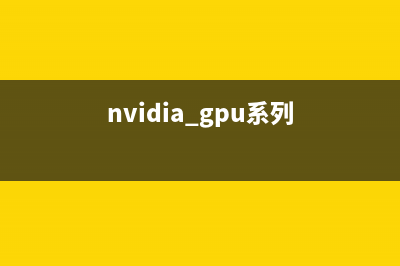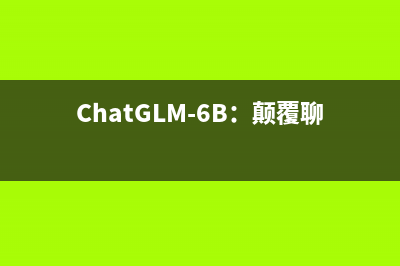位置: IT常识 - 正文
ps一个页面怎么添加多个画布(ps一个页面怎么选中画板)
编辑:rootadmin推荐整理分享ps一个页面怎么添加多个画布(ps一个页面怎么选中画板),希望有所帮助,仅作参考,欢迎阅读内容。
文章相关热门搜索词:ps一个页面怎么添加多个画板怎样移动,ps一个页面怎么添加多个画布,ps一个页面怎么添加多个画布快捷键,ps一个页面怎么添加多个图片,ps一个页面怎么添加多个画板怎样移动,ps一个页面怎么添加多个画布,ps一个页面怎么添加多个画布快捷键,ps一个页面怎么添加多个画布,内容如对您有帮助,希望把文章链接给更多的朋友!
1、对现有图片进行处理,只需在PS中打开图片即可。但是,如果开始制作新的画布,则需要在PS中创建新的文件。

2、设定文件名,默认为无标题-1。预设:选择内置尺寸,单击预设下拉菜单进行选择;
3、设置预类型的大小,预览为【美国标准纸张、国际标准纸张、照片、Web、移动设备、胶片和视频】时,【大小】选项才可以使用
4、设定文件的宽度和高度,其单位有7种类型:像素,英寸,厘米,毫米,点,派卡,列;
5、设定文件分辨率,单位有像素/英寸,像素/厘米两种。一般而言,图片分辨率越高,印刷质量越好;
6、设定文件的颜色模式一集对应的颜色深度;设定文件的背景内容,有色,背景颜色,透明三种选择。
以上就是ps一个页面添加多个画布的方法,因为涉及到图层之间的叠加,相当于我们要在ps里再建立一个文件了,大家学会后赶快试着添加画布吧。更多ps学习指路:ps教程
下一篇:python中datetime转时间戳(python datetime把日期转换字符串)